VirtualBox -- замечательная машина и жутко популярна среди линуксоидов из-за то и дело возникающей потребности поработать в Windows. Но VirtualBox имеет один удивительный недостаток: вводит в заблуждение пользователей. Создав динамический диск, многие, не почитав, как следует, мануал, полагают, что по мере наполнения этот виртуальный диск должен автоматически увеличивать свой объём...
Дудки, этого не происходит, так как на самом деле при создании динамического диска вы указываете не тот объём, с которого начинаете работать, а максимальный объём, до которого может вырасти образ вашей машины. Попался и автор этих строк и, естественно, начал с помощью Google'а искать выход. Но ни один из предлагаемых методов не нравился из-за длительности манипуляций и/или реальной угрозы потерять данные. А на самом деле всё очень просто и делается за несколько минут в 4 шага: 1) принудительно за пару секунд увеличиваем объём образа с помощью утилиты VBoxManage, 2) скачиваем образ GParted-Live, 3) запускаем VirtualBox и добавляем а неё виртуальный CD-ROM с образом GParted-Live, 4) грузим виртуальную машину с GParted-Live, размечаем добавленный объём и делаем на нём дополнительный раздел, куда впоследствии и перемещаем результаты своей работы, если необходимо. Рассмотрим шаги поподробнее.
Шаг 1. ВЫКЛЮЧАЕМ ВИРТУАЛЬНУЮ МАШИНУ! Утилита VBoxManage у вас имеется. Она устанавливается вместе с VirtualBox, правда, начиная с версии 4. Если не верите, то проверьте, для чего запустите в терминале команду VBoxManage. На экран должен поступить мануал по этой утилите. Кстати, в man'ах его нет. Теперь нужно поинтересоваться, а где же хранится ваш vdi-образ виртуальной машины? Как правило, в скрытой директории ~/.VirtualBox/HardDisks, но не обязательно; у меня виртуальные машины, например, хранятся в примонтируемых разделах. Теперь воспользуемся вот такой командой без sudo:
VBoxManage modifyhd /media/hm/mike/.VirtualBox/HardDisks/XPSP3.vdi --resize 25000
Здесь /media/hm/mike/.VirtualBox/HardDisks -- путь, XPSP3.vdi -- образ существующего жёсткого диска виртуальной машины, 25000 -- это 25 гигабайт. Через несколько секунд к образу будет добавлен объём, дополняющий прежний объём до указанного, в данном случае до 25 гигабайт. Но если сейчас запустить целевую виртуальную мащину, то увидим, что всё осталось, как и было. Дело в том, что добавленный к виртуальному диску дополнительный объём никак не размечен, и целевая витртуальная машина его не видит.
Шаг 2. Образ GParted.iso скачиваем отсюда. Запоминаем место, куда положили этот файл.
Шаг 3. Запускаем VirtualBox. но не свою целевую виртуальную машину. Шёлкаем "свойства->носители->IDE-контроллер->(правый клик)добавить привод оптических дисков->выбрать образ", в диалоговом окне открытия файлов находим GParted.iso и дважды по нему щёлкаем. Всё, новый виртуальный CD-ROM добавлен, с него будет грузиться виртуальная машина. Но чтобы это произошло, в главном окне VirtualBox надо щёлкнуть "Система" и выбрать загрузку с CD-ROM:
Шаг 4. Запускаем целевую виртуальную машину. Получится примерно вот такая картинка:
Выбираем русский язык:
Выбираем графический режим работы (просто жмём Enter):
Наконец, утилита разметки запущена:
Щёлкаем по неразмеченной области целевой виртуальной машины, выбираем файловую систему ntfs, делаем на ней раздел:
Применяем изменения, закрываем графическое окно утилиты GParted, дважды щёлкаем значок Exit. Жмём радиокнопку шатдауна софтины, загруженной c CD-ROM (а это было не что иное, как осколок Дебиана), она попросит вынуть диск из привода, на что отвечаем Enter'ом, и вываливаемся в менеджер VirtualBox. Выключаем в менеджере VirtualBox загрузку с образа CD, включаем загрузку с жёсткого диска, стартуем и наслаждаемся результатами своей работы.

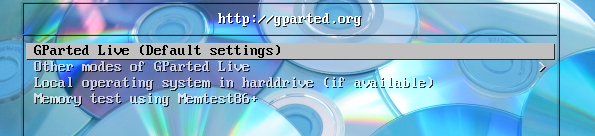
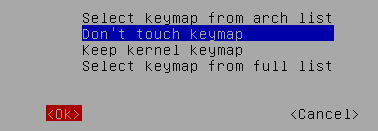
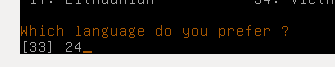




















Комментарии
Есть смысл скачанный файл GParted.iso (это 100 мегабайт) в дальнейшем записать на CD-ROM. Пригодится для диагностики памяти, разметки жёстких дисков реальных компьютеров, а также флэшек.
Впрочем, утилита VBoxManage также позволяет и клонировать старую виртуальную машину на вновь созданный образ виртуального диска большего размера, но это медленнее, опаснее и новый раздел не создаётся. Однако, годится, если просто надо расширить постранство.
GParted я знаю в двух ипостасях: как загружаемую утилиту и как CD-Live. Функции одинаковы. Работает очень быстро, значительно быстрее, чем Partition Magic, позволяет делать с дисками очень многое, но, к сожалению, не слияние разделов. Описывать не буду, это есть в Интернете. CD-Live-версия годится и для Windows. В статье же описано использование CD-Live-версии GParted ВНУТРИ виртуальной машины Windows без прожига CD.
Зачем оно надо? Не раз выручало, когда ставил новые ОС: быстрая доразметка диска. Статью писать не собираюсь, т.к. это тривиально.